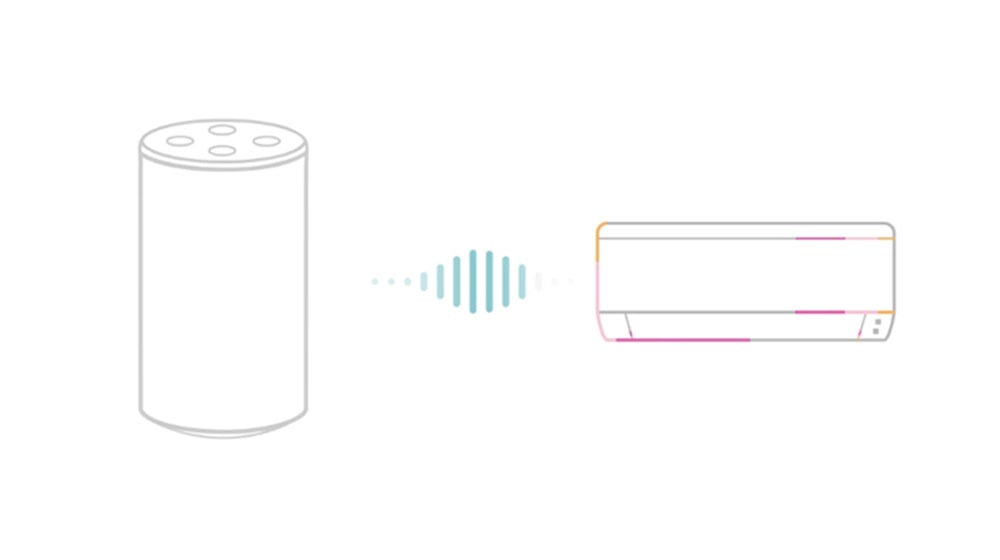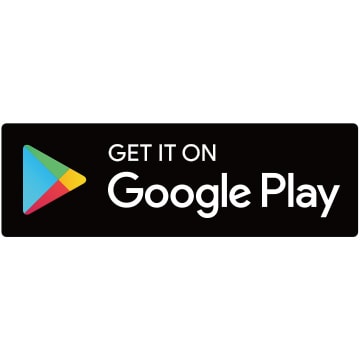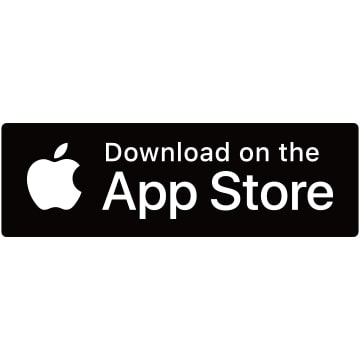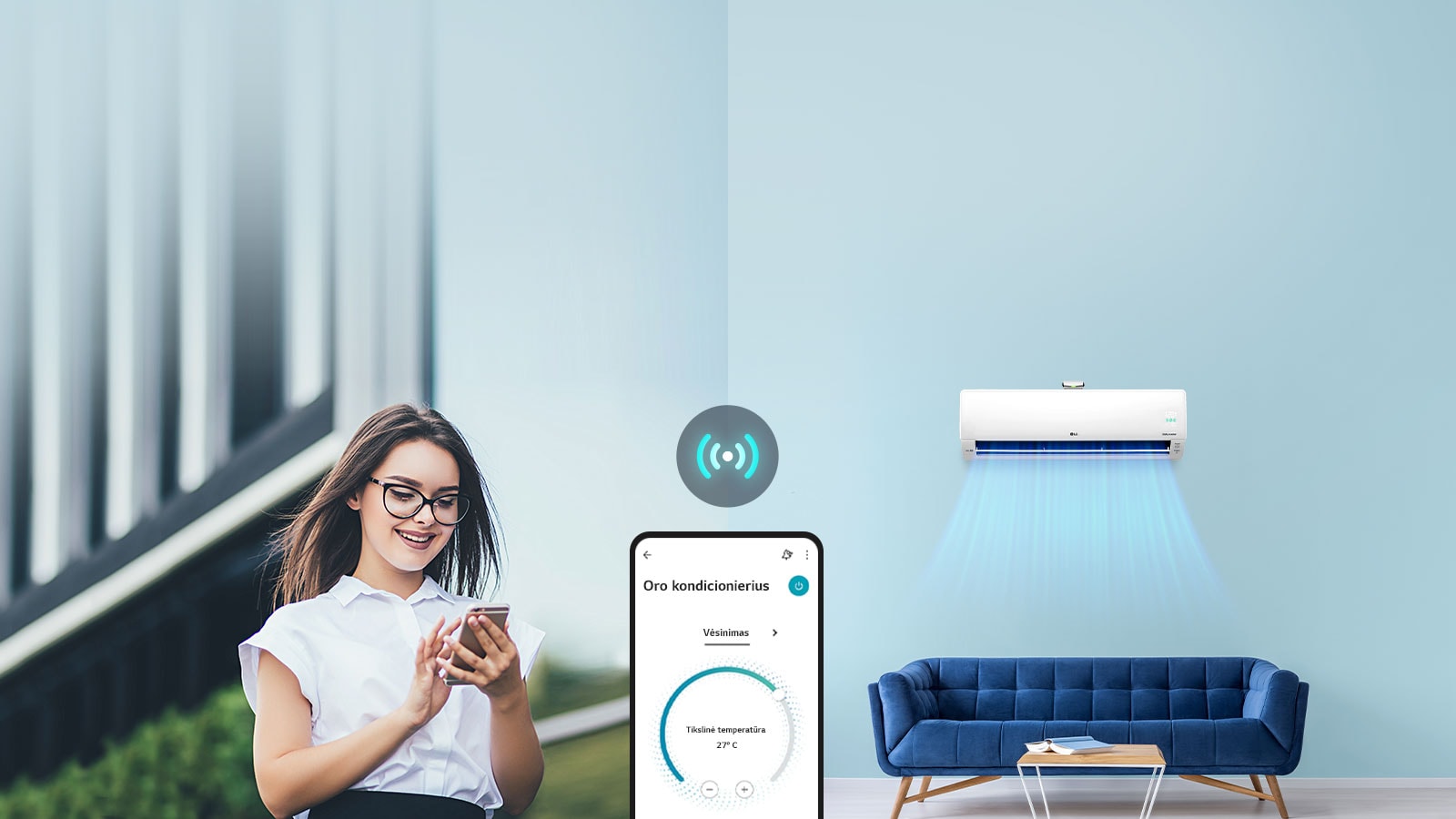
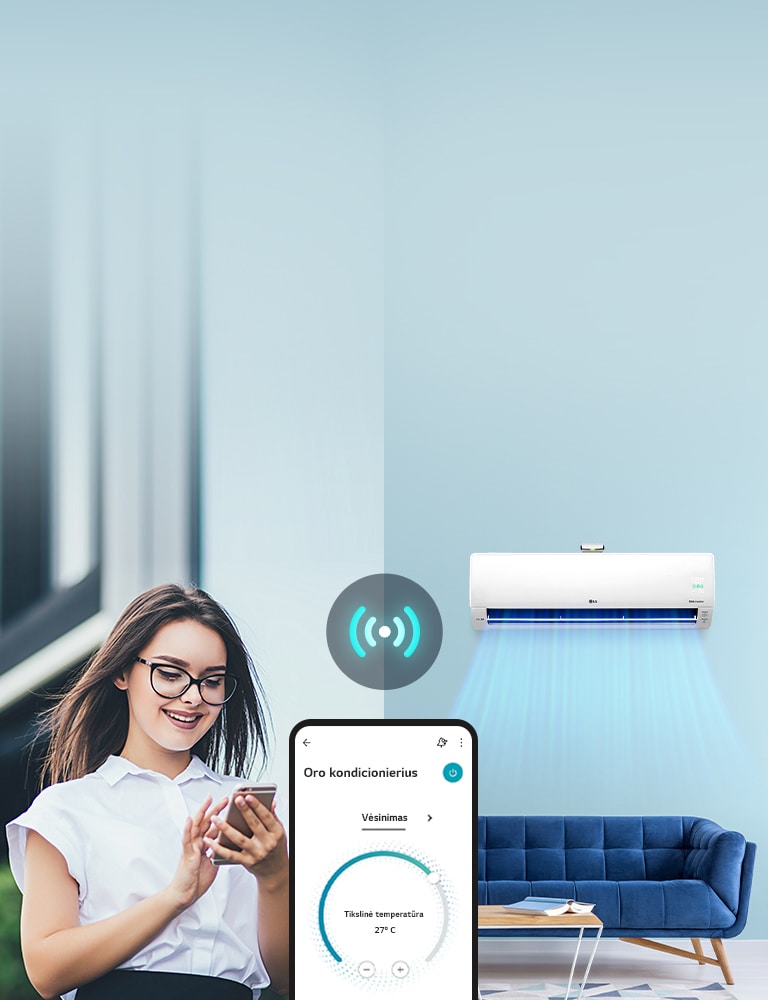
Susipažinkite su išmaniaisiais buities prietaisais ir „LG ThinQ“
„ThinQ“ technologija suteikia galimybę naudotis išmaniuoju namų ryšiu per „Wi-Fi“
Rekomenduojamos jūsų namų pagalbininko funkcijos
-
Headline can be up to 200 characters.
Body Copy is no limit
.jpg)
.jpg)
-
Headline can be up to 200 characters.
Body Copy is no limit
.jpg)
.jpg)
-
Headline can be up to 200 characters.
Body Copy is no limit
.jpg)
.jpg)
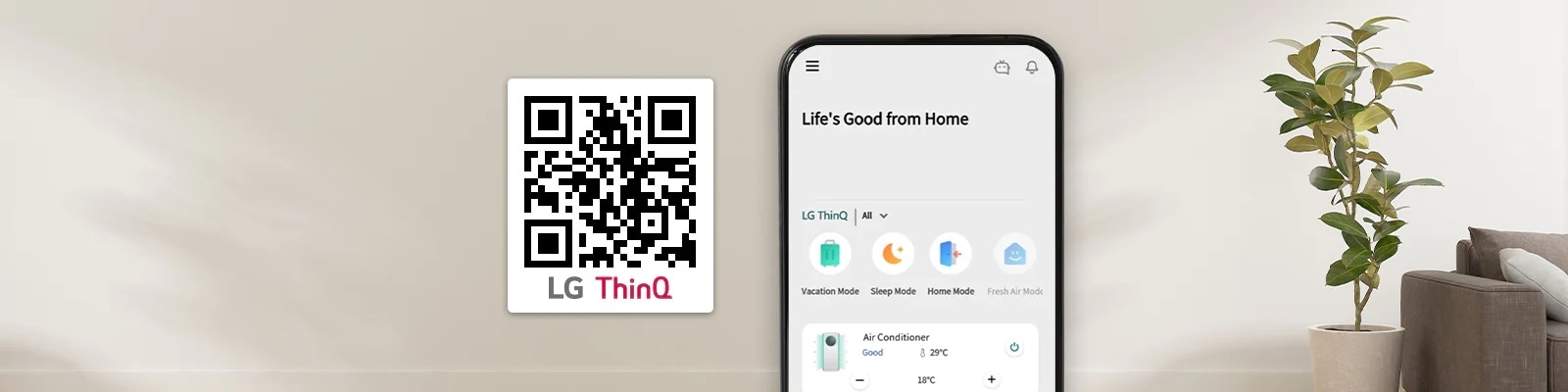

Pirmyn su „ThinQ“
Tvarkykite visus savo įrenginius iš tos pačios vietos namie, keliaudami ar ilsėdamiesi paplūdimyje. Paspauskite pliuso mygtuką, jei norite sužinoti, kaip programėlę įdiegti.
-
Kaip įdiegti programėlę „LG ThinQ“
1 veiksmas. Programėlės „ThinQ“ atsisiuntimas
Naudodami išmanųjį telefoną parduotuvėse „Google Play“ arba „Apple App Store“ raskite programėlę „LG ThinQ“.
2 veiksmas. Prisijungimas
Prisijunkite naudodami savo LG“ paskyrą (jei turite).
3 veiksmas. Pridėkite įrenginį
Esate programėlės „LG ThinQ“ pagrindiniame puslapyje. Dabar atėjo metas pridėti jūsų LG įrenginį ar įrenginius.
4 veiksmas. Pasirinkite įrenginį
Pasirinkite, prie kurio įrenginio pageidaujate prisijungti.
5 veiksmas. Viskas atlikta!
Dabar savo įrenginį ar įrenginius pasieksite per programėlę „ThinQ“.![Programėlės „LG ThinQ“ įdiegimo procesas paaiškintas iš eilės, per šešis mobiliojo telefono ekranų vaizdus]()
-
Pasirenkamas AI garsiakalbio prijungimas – prijunkite „Google Home“
1. Atidarykite programėlę „Google Home“ ir paspauskite „Pridėti“.
2. Palieskite „+“, kad pridėtumėte prietaisus.
3. Raskite „LG ThinQ“ ir prisijunkite naudodami „ThinQ“ paskyrą.![Prijunkite „Google Home“]()
-
Pasirenkamas AI garsiakalbio prijungimas – prijunkite „Amazon Alexa“
1. Paleiskite programėlę „Amazon Alexa“ ir eikite į meniu.
2. Paspauskite „Skills & Games“ (Įgūdžiai ir žaidimai).
3. Raskite „LG ThinQ“ ir prisijunkite naudodami „ThinQ“ paskyrą.![Prijunkite „Amazon Alexa“]()
Paprasta registracija vienu veiksmu

Kaip užregistruoti jūsų įrenginį pasinaudojus QR kodu
1 veiksmas. Spustelėkite arba palieskite „+ Pridėti įrenginį“
2 veiksmas. Iš parinkčių rinkitės „Nuskaityti QR“
3 veiksmas. Nuskaitykite QR kodą ant jūsų įrenginio
4 veiksmas. Šis įrenginys dabar užregistruotas
*Modelius be QR galima užregistruoti rankiniu būdu, įvedant serijos numerį
2 veiksmas. Iš parinkčių rinkitės „Nuskaityti QR“
3 veiksmas. Nuskaitykite QR kodą ant jūsų įrenginio
4 veiksmas. Šis įrenginys dabar užregistruotas
*Modelius be QR galima užregistruoti rankiniu būdu, įvedant serijos numerį
*QR greitasis nuskaitymas gali būti naudojamas su „Wi-Fi“ sąsają turinčiais produktais, pagamintais 2022 m. sausį arba vėliau.
„LG ThinQ“ QR kodo vieta
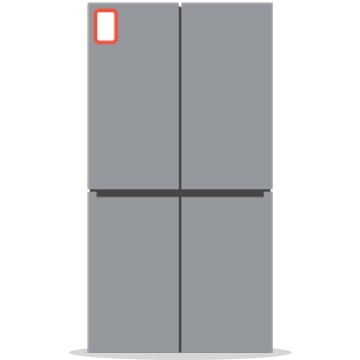
Šaldytuvas

Vyno šaldytuvas

„WashTower™“

Skalbyklė ir džiovyklė
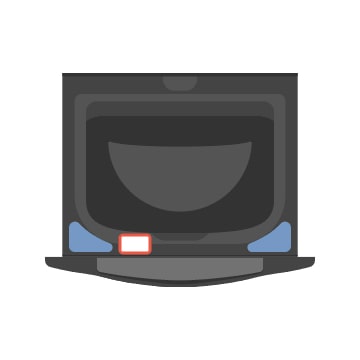
„Mini Wash1“
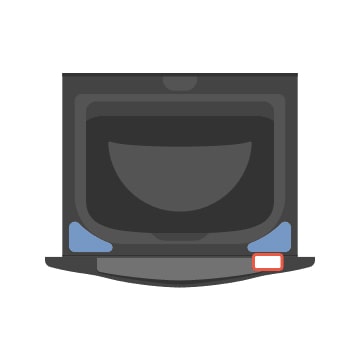
„Mini Wash2“

Iš viršaus kraunama skalbyklė
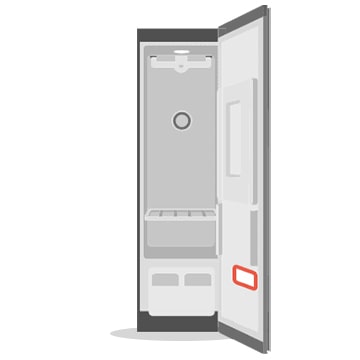
Drabužių priežiūros prietaisas
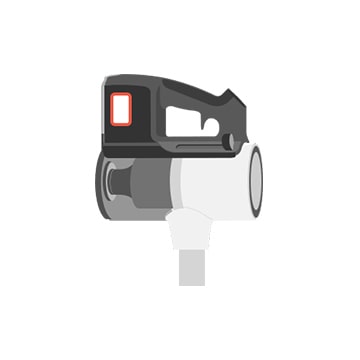
Dulkių siurblys

Siurblys robotas

Oro kondicionierius1

Oro kondicionierius2

Perkeliamasis oro kondicionierius

Oro valytuvas1
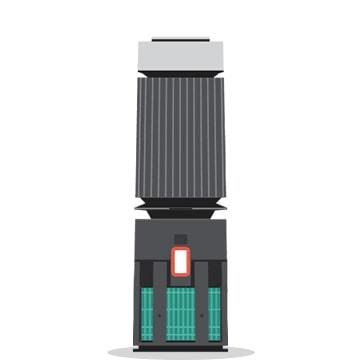
Oro valytuvas2
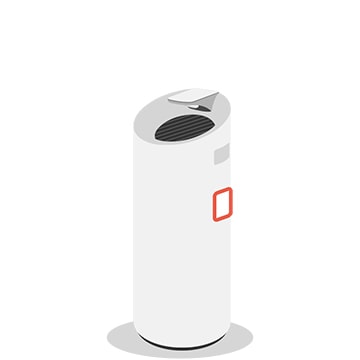
Oro valytuvas3
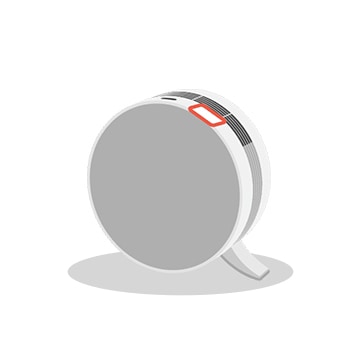
Oro valytuvas4
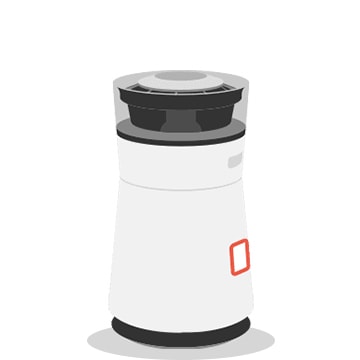
Oro valytuvas5

Drėgmės surinktuvas
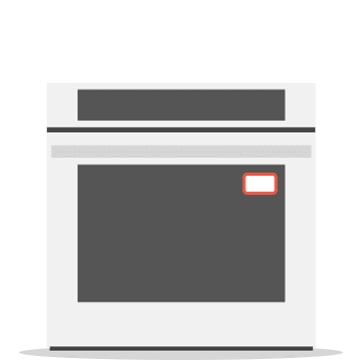
Viryklė / orkaitė

Kaitlentė

Mikrobangų krosnelė

Indaplovė
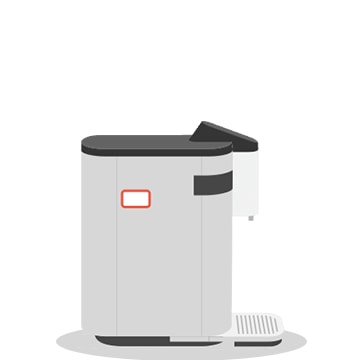
Vandens valytuvas
DUK
Paspauskite pliuso mygtuką, kad pamatytumėte atsakymus į populiarius klausimus.
-
K. Kaip į programėlę „LG ThinQ“ pridėti produktą?
Pridėti produktų į programėlę „ThinQ“ galite pasinaudoję funkcija „Pridėti“.
1. Pradžios ekrane palieskite „+ Pridėti įrenginį“ > „Pasirinkti įrenginį“
Pradžios ekrane paspauskite mygtuką „Pridėti įrenginį“, tada palieskite „Pasirinkti įrenginį“.
2. Pasirinkite produktą iš produktų sąrašo.
Tada vadovaukitės nurodymais. Pasirinkite produkto piktogramą.![K. Kaip į programėlę „LG ThinQ“ pridėti produktą?1]()
-
*Instrukcijose pavaizduotas ekranas gali skirtis nuo rodomo tikrojoje programoje. Produktų ir paslaugų prieinamumas gali skirtis priklausomai nuo modelių, kuriuos turite, regiono ar valstybės, kurioje gyvenate, arba programėlės ir produktų versijų.
![ThinQ-MicroPage-2020-09-8-1-Google]()
-
K. Kai bandau pridėti oro kondicionierių, parodomas pranešimas, sakantis, kad tinklo „LG_AC_~~~“ slaptažodis neteisingas
Kai tinklo pavadinimas yra „LG_AC_XXXX“, įveskite keturis paskutinius simbolius, atitinkančius „XXXX“ tinklo pavadinime į slaptažodžio lauką be tarpų.
Slaptažodžiuose didžiosios ir mažosios raidės laikomos skirtingomis, todėl pasistenkite viską įvesti tiksliai paisydami didžiųjų ir mažųjų raidžių.
Ekranas „Wi-Fi“ slaptažodžiui įvesti.![K. Kai bandau pridėti oro kondicionierių, parodomas pranešimas, sakantis, kad tinklo „LG_AC_~~~“ slaptažodis neteisingas3]()
-
*Dėmesio: telefonuose „iPhone“ yra funkcija, kuri automatiškai pirmąją įvesto teksto raidę pakeičia į didžiąją, į didžiąją ji taip pat gali pakeisti ir pirmąją žodžio, einančio po taško, raidę.
*Instrukcijose pavaizduotas ekranas gali skirtis nuo rodomo tikrojoje programoje. Produktų ir paslaugų prieinamumas gali skirtis priklausomai nuo modelių, kuriuos turite, regiono ar valstybės, kurioje gyvenate, arba programėlės ir produktų versijų.![ThinQ-MicroPage-2020-09-8-1-Google]()
-
K. Kai bandau pridėti produktą, man parodomas maršrutizatoriaus atvaizdas su pranešimu „Nėra ryšio su tinklu“.
– Prieš bandydami į „ThinQ“ pridėti produktų įsitikinkite, kad jūsų išmanusis telefonas yra tinkamai prijungtas prie interneto.
Jei ir toliau susiduriate su interneto ryšio problemomis, patikrinkite, ar jūsų maršrutizatorius deramai prijungtas.
– Šis pranešimas gali būti rodomas ir tada, kai maršrutizatorius yra pernelyg toli. Jei pakeisti vietos arba prieiti arčiau maršrutizatoriaus negalite, įrenkite „Wi-Fi“ ryšio stiprintuvą, tada bandykite iš naujo.
– Maršrutizatorių išjunkite ir vėl įjunkite, arba nustatykite jį iš naujo. Tada bandykite vėl.![K. Kai bandau pridėti produktą, man parodomas maršrutizatoriaus atvaizdas su pranešimu „Nėra ryšio su tinklu“.5]()
-
*Jei pereiti prie produkto pridėjimo paskesnio žingsnio nepavyksta, programėlę uždarykite, tada paleiskite ją iš naujo.
*Instrukcijose pavaizduotas ekranas gali skirtis nuo rodomo tikrojoje programoje. Produktų ir paslaugų prieinamumas gali skirtis priklausomai nuo modelių, kuriuos turite, regiono ar valstybės, kurioje gyvenate, arba programėlės ir produktų versijų.![ThinQ-MicroPage-2020-09-8-1-Google]()
-
K. Ar palaikant buitinių prietaisų ryšį su programėle „ThinQ“ galima naudotis 5 GHz „Wi-Fi“ dažnių juosta?
„LG Electronics“ buitiniai prietaisai ir programėlė „ThinQ“ palaiko tik 2,4 GHz „Wi-Fi“ dažnių juostą.![K. Ar palaikant buitinių prietaisų ryšį su programėle „ThinQ“ galima naudotis 5 GHz „Wi-Fi“ dažnių juosta?7]()
-
*Instrukcijose pavaizduotas ekranas gali skirtis nuo rodomo tikrojoje programoje. Produktų ir paslaugų prieinamumas gali skirtis priklausomai nuo modelių, kuriuos turite, regiono ar valstybės, kurioje gyvenate, arba programėlės ir produktų versijų.
![ThinQ-MicroPage-2020-09-8-1-Google]()
-
K. Kokiuose išmaniuosiuose telefonuose rekomenduojama naudoti programėlę „ThinQ“?
„Android“ OS reikalavimai
Programėlė „ThinQ“ palaiko operacinės sistemos „Android“ versiją 7.0 ir paskesnes versijas. Išmanieji telefonai, naudojantys operacinės sistemos (OS) „Android“ versiją 6.0.1 (arba ankstesnę) naujausią programėlės versiją palaikyti gali tik po OS atnaujinimo.
„iOS“ reikalavimai
Programėlė „ThinQ“ palaiko operacinės sistemos „iOS“ versiją 12.0 ir paskesnes versijas. Išmanieji telefonai, naudojantys operacinės sistemos (OS) „iOS“ versiją 10.3 (arba ankstesnę) naujausią programėlės versiją palaikyti gali tik po OS atnaujinimo.
*Tiksliausią ir naujausią informaciją rasite pasinaudoję „Play Store“ ir „App Store“ nuorodomis.
„Play Store“: https://play.google.com/store/apps/details?id=com.lgeha.nuts
„App Store“: https://apps.apple.com/app/lg-thinq/id993504342![K. Kokiuose išmaniuosiuose telefonuose rekomenduojama naudoti programėlę „ThinQ“?9]()
-
*Programėlės naudojimo galimybės gali būti apribotos ir dėl kitokių išmaniojo telefono savybių, o ne tik jo OS versijos.
• RAM: 2 GB
• Skyra: 1280 x 800 (WXGA)
• Laisva vieta kaupiklyje: 377,2 MB
*Instrukcijose pavaizduotas ekranas gali skirtis nuo rodomo tikrojoje programoje. Produktų ir paslaugų prieinamumas gali skirtis priklausomai nuo modelių, kuriuos turite, regiono ar valstybės, kurioje gyvenate, arba programėlės ir produktų versijų.![ThinQ-MicroPage-2020-09-8-1-Google]()
-
K. Kaip naudotis išmaniosios diagnostikos funkcija?
Išmaniosios diagnostikos funkcija „Smart Diagnosis“ nustato galimas produktų gedimų priežastis. Toliau nurodytus veiksmus atlikti galite tik jei turite produktų, ant kurių yra „Smart Diagnosis“ logotipas.
1. Pradžios ekrane eikite į viršutinį kairįjį meniu > „Išmanioji diagnostika“
Pradžios ekrano viršutiniame kairiajame kampe paspauskite meniu piktogramą, tada rinkitės „Išmanioji diagnostika“
2. Kai pasirenkate produktą, tęskite išmaniąją diagnostiką, kaip nurodo vadovas.
Kai pasirenkamas produktas, parodomas išmaniosios diagnostikos langas.![K. Kaip naudotis išmaniosios diagnostikos funkcija?11]()
-
*Jei išmanioji diagnostika per „Wi-Fi“ nepalaikoma, pabandykite paleisti garsinės išmaniosios diagnostikos funkciją, kaip nurodoma programėlės ekrane. Dėmesio: jei naudojama garsinės išmaniosios diagnostikos funkcija, nuskamba diagnostikos tonas.
*Instrukcijose pavaizduotas ekranas gali skirtis nuo rodomo tikrojoje programoje. Produktų ir paslaugų prieinamumas gali skirtis priklausomai nuo modelių, kuriuos turite, regiono ar valstybės, kurioje gyvenate, arba programėlės ir produktų versijų.![ThinQ-MicroPage-2020-09-8-1-Google]()
-
K. Ką daryti, jei maršrutizatorių pakeičiau nauju?
Jei vietoje, kurioje yra jūsų produktai, maršrutizatorių pakeitėte nauju, jums taip pat reikės pakeisti
ir produktų tinklą, užregistruotą jūsų programėlėje. Jei to nepadarysite, gali būti, kad naudotis produktais nepavyks.
1. Pagrindinio ekrano viršutiniame kairiajame kampe esančiame meniu pasirinkite „Įrenginio nuostatos“.
Pradžios ekrano viršutiniame kairiajame kampe paspauskite meniu piktogramą, tada rinkitės „Įrenginio nuostatos“.
2. Iš sąrašo pasirinkite produktą, kurio tinklą pageidaujate pakeisti.
Sąraše pasirinkite produkto kortelę, tada palieskite „Keisti tinklą“.
3. Nustatykite „Wi-Fi“ tinklą iš naujo, tam vadovaudamiesi ekrane teikiamais nurodymais.![K. Ką daryti, jei maršrutizatorių pakeičiau nauju?13]()
-
*Instrukcijose pavaizduotas ekranas gali skirtis nuo rodomo tikrojoje programoje. Produktų ir paslaugų prieinamumas gali skirtis priklausomai nuo modelių, kuriuos turite, regiono ar valstybės, kurioje gyvenate, arba programėlės ir produktų versijų.
![ThinQ-MicroPage-2020-09-8-1-Google]()
-
K. Naudoju „iPhone“ ir nepavyksta į programėlę „ThinQ“ pridėti produktų. Ką daryti?
Jei į savo „iPhone“ kuriame įdiegta IOS 14, negalite pridėti produktų, gali būti, kad programėlei „ThinQ“ nėra suteiktos reikiamos prieigos teisės. „ThinQ“ reikalingos toliau nurodytos nuostatos:
1. Perjunkite „Local Network“ (vietinis tinklas) į ON (įjungta).
Jei norite į „ThinQ“ pridėti produktų, jūsų telefonas turi būti prijungtas prie jūsų vietinio tinklo. Įsitikinkite, kad jūsų „Wi-Fi“ tinklas yra prijungtas, o programėlei „ThinQ“ suteiktas prieigos leidimas.
Priartintas „iPhone“ nuostatų meniu „Local Network“ (vietinis tinklas) vaizdas.
2. Suteikite „Location“ (vietos nustatymo) prieigą.
Priartintas „iPhone“ nuostatų meniu „Location“ (vietos nustatymas) vaizdas.
1) Palieskite „Location“ (vietos nustatymas)
2) Rinkitės „While Using the App“ (kol programėle naudojamasi) arba „Always“ (visada).
3) Įjunkite „Precise Location“ (tikslus vietos nustatymas).
Parinktis „Precise Location“ (tikslus vietos nustatymas) padeda produktus surasti tiksliau.
Kai naudojatės vietos nustatymo paslauga, galite produktus valdyti nuotoliniu būdu ir naudotis automatizavimo funkcijomis, taip pat rasti klientų aptarnavimo centrus pagal savo tuometinę buvimo vietą.
Kai visas šias nuostatas sukonfigūruojate, pabandykite produktą pridėti iš naujo.![K. Naudoju „iPhone“ ir nepavyksta į programėlę „ThinQ“ pridėti produktų. Ką daryti?15]()
-
*Instrukcijose pavaizduotas ekranas gali skirtis nuo rodomo tikrojoje programoje. Produktų ir paslaugų prieinamumas gali skirtis priklausomai nuo modelių, kuriuos turite, regiono ar valstybės, kurioje gyvenate, arba programėlės ir produktų versijų.
*Naujausią informaciją žr. „Apple“ politikos dokumentuose. https://support.apple.com/en-mk/HT211870![ThinQ-MicroPage-2020-09-8-1-Google]()
-
K. Kaip pakeisti programos numatytąją kalbą tame pačiame regione?
Jei numatytąją kalbą programėlėje „ThinQ“ norite pakeisti nekeisdami regiono, tai gali būti leidžiama tik tam tikruose regionuose (valstybėse). Pakeisti kalbos nuostatas galite laikydamiesi toliau pateiktų nurodymų.
1. Pradžios ekrane eikite į viršutiniame kairiajame kampe esantį meniu, tada palieskite viršutiniame dešiniajame kampe esančią „Nuostatų“ piktogramą.
Pradžios ekrano viršutiniame kairiajame kampe paspauskite meniu piktogramą, tada palieskite viršutiniame dešiniajame kampe esančią „Programėlės nuostatų“ piktogramą.
2. Palieskite „Kalba“, kad pamatytumėte galimas nustatyti kalbas. Kalbą pasirinkite.![K. Kaip pakeisti programos numatytąją kalbą tame pačiame regione?17]()
-
*Instrukcijose pavaizduotas ekranas gali skirtis nuo rodomo tikrojoje programoje. Produktų ir paslaugų prieinamumas gali skirtis priklausomai nuo modelių, kuriuos turite, regiono ar valstybės, kurioje gyvenate, arba programėlės ir produktų versijų.
![ThinQ-MicroPage-2020-09-8-1-Google]()
„LG ThinQ“ produktai jums
Su „LG ThinQ“ derantys buitiniai prietaisai suprojektuoti taip, kad tiksliai atitiktų jūsų poreikius ir pagerintų kasdienį gyvenimą.
Žemiau peržiūrėkite „LG ThinQ“ produktus, kurie galbūt patobulins jūsų gyvenimą.
Žemiau peržiūrėkite „LG ThinQ“ produktus, kurie galbūt patobulins jūsų gyvenimą.